
เปลี่ยนวิธีแสดงโฟลเดอร์ใน Finder บน Mac
เมื่อคุณเปิดโฟลเดอร์ใน Finder บน Mac คุณสามารถแสดงโฟลเดอร์นั้นในมุมมองต่างๆ ได้: ไอคอน รายการ คอลัมน์ หรือแกลเลอรี่ คุณสามารถปรับแต่งมุมมองและยังใช้กับโฟลเดอร์อื่นๆ ได้
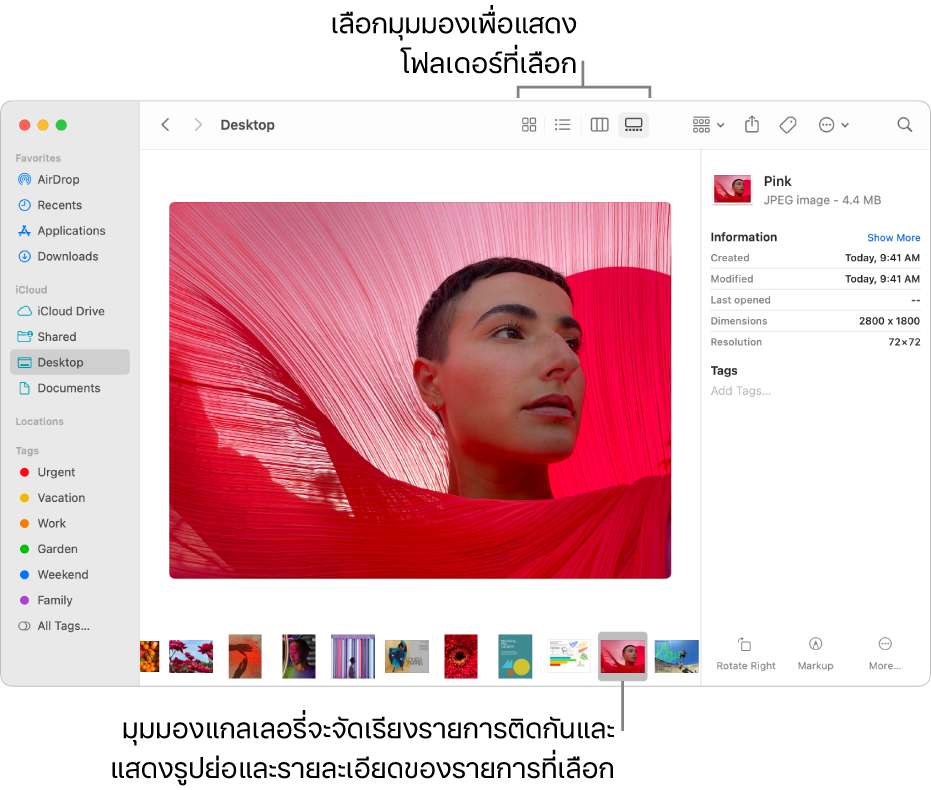
สร้างมุมมองสำหรับโฟลเดอร์
บน Mac ของคุณ ให้คลิกไอคอน Finder
 บน Dock เพื่อเปิดหน้าต่าง Finder
บน Dock เพื่อเปิดหน้าต่าง Finderเลือกโฟลเดอร์ ตัวอย่างเช่น โฟลเดอร์มาตรฐานในแถบด้านข้าง Finder เช่น ล่าสุด หรือ เดสก์ท็อป หรือโฟลเดอร์ที่คุณสร้าง
ในแถบเครื่องมือ Finder ให้คลิกปุ่มมุมมอง (ปุ่มอาจอยู่ในเมนูที่แสดงขึ้น ในการแสดงปุ่มในแถว ให้ขยายหน้าต่างให้กว้างขึ้น)
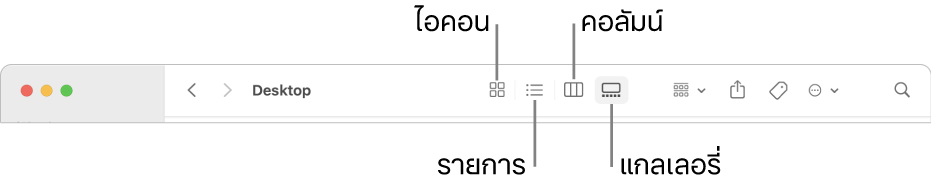
ลองใช้แต่ละมุมมองเพื่อดูว่ามุมมองใดทำงานดีที่สุด
มุมมองไอคอน
 : รายการจะแสดงเป็นไอคอนที่จัดเรียงเป็นช่องตาราง ในการเปลี่ยนขนาดไอคอน ให้เลือก มุมมอง > แสดงตัวเลือกมุมมอง จากนั้นลากแถบเลื่อน “ขนาดไอคอน”
: รายการจะแสดงเป็นไอคอนที่จัดเรียงเป็นช่องตาราง ในการเปลี่ยนขนาดไอคอน ให้เลือก มุมมอง > แสดงตัวเลือกมุมมอง จากนั้นลากแถบเลื่อน “ขนาดไอคอน”มุมมองรายการ
 : รายการจะถูกจัดเรียงตามชื่อในรายการ และคอลัมน์อื่นๆ จะแสดงข้อมูลเพิ่มเติม ในการเรียงลำดับรายการในลำดับอื่น ให้คลิกหัวตารางของคอลัมน์ ในการเปลี่ยนคอลัมน์ที่จะแสดง ให้กดปุ่ม Control ค้างไว้แล้วคลิกที่หัวตารางของคอลัมน์ จากนั้นเลือกคอลัมน์ที่จะแสดงหรือซ่อน
: รายการจะถูกจัดเรียงตามชื่อในรายการ และคอลัมน์อื่นๆ จะแสดงข้อมูลเพิ่มเติม ในการเรียงลำดับรายการในลำดับอื่น ให้คลิกหัวตารางของคอลัมน์ ในการเปลี่ยนคอลัมน์ที่จะแสดง ให้กดปุ่ม Control ค้างไว้แล้วคลิกที่หัวตารางของคอลัมน์ จากนั้นเลือกคอลัมน์ที่จะแสดงหรือซ่อนมุมมองคอลัมน์
 : รายการจะถูกจัดเรียงเป็นคอลัมน์ เลือกรายการเพื่อแสดงรูปย่อและรายละเอียดในคอลัมน์การแสดงตัวอย่าง
: รายการจะถูกจัดเรียงเป็นคอลัมน์ เลือกรายการเพื่อแสดงรูปย่อและรายละเอียดในคอลัมน์การแสดงตัวอย่างมุมมองแกลเลอรี่
 : รายการจะถูกจัดเรียงเป็นแถวที่ด้านล่างสุดของหน้าต่าง Finder ในการเลือกหาแถว ให้ปัดไปทางซ้ายหรือขวาบนแทร็คแพด หรือกดปุ่มลูกศรซ้ายหรือขวา ขณะที่คุณเลือกหา ตัวอย่างขนาดใหญ่ของรายการปัจจุบันจะแสดงอยู่เหนือแถวโดยมีรายละเอียดอยู่ในคอลัมน์การแสดงตัวอย่าง
: รายการจะถูกจัดเรียงเป็นแถวที่ด้านล่างสุดของหน้าต่าง Finder ในการเลือกหาแถว ให้ปัดไปทางซ้ายหรือขวาบนแทร็คแพด หรือกดปุ่มลูกศรซ้ายหรือขวา ขณะที่คุณเลือกหา ตัวอย่างขนาดใหญ่ของรายการปัจจุบันจะแสดงอยู่เหนือแถวโดยมีรายละเอียดอยู่ในคอลัมน์การแสดงตัวอย่าง
ในแต่ละมุมมอง คุณสามารถทำงานต่างๆ กับรายการได้โดยขึ้นอยู่กับประเภทของรายการ ตัวอย่างเช่น ด้วยภาพในมุมมองคอลัมน์หรือแกลเลอรี่ คุณสามารถแสดงรายละเอียดเพิ่มเติม เพิ่มแท็ก หรือหมุนได้ สำหรับตัวเลือกเพิ่มเติม ให้คลิกเมนูการทำงานที่แสดงขึ้น

กำหนดมุมมองเองสำหรับโฟลเดอร์
คุณสามารถกำหนดมุมมองเองสำหรับโฟลเดอร์ได้ ตัวอย่างเช่น ตั้งค่าขนาดของไอคอนและระยะห่างของตารางในมุมมองไอคอน คุณยังสามารถเลือกให้ใช้มุมมองสำหรับโฟลเดอร์นั้นเสมอ และใช้สำหรับโฟลเดอร์อื่นๆ ได้อีกด้วย
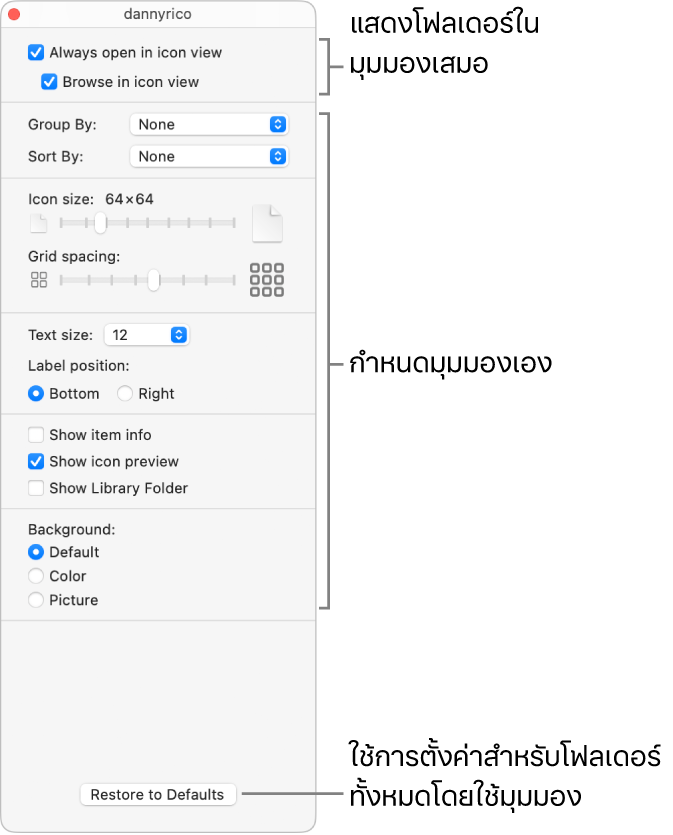
บน Mac ของคุณ ให้คลิกไอคอน Finder
 บน Dock เพื่อเปิดหน้าต่าง Finder
บน Dock เพื่อเปิดหน้าต่าง Finderเลือกโฟลเดอร์ที่คุณต้องการกำหนดมุมมองเอง จากนั้นเลือก มุมมอง > แสดงตัวเลือกมุมมอง หรือกดปุ่ม Command-J
ตั้งค่าตัวเลือกเพื่อกำหนดมุมมองเองสำหรับโฟลเดอร์ที่เลือก
แต่ละมุมมองจะมีตัวเลือกต่างๆ ตัวอย่างเช่น คุณสามารถระบุวิธีแสดงวันที่ล่าสุดในมุมมองรายการหรือซ่อนชื่อไฟล์ในมุมมองแกลเลอรี่ได้
เลือกว่าจะใช้มุมมองนี้เสมอสำหรับโฟลเดอร์นี้และสำหรับโฟลเดอร์อื่นๆ หรือไม่
ใช้มุมมองนี้สำหรับโฟลเดอร์นี้เสมอ: เลือกกล่องกาเครื่องหมาย “เปิดเสมอใน” ถ้าโฟลเดอร์มีโฟลเดอร์ย่อย และคุณต้องการให้เปิดโฟลเดอร์ย่อยในมุมมองด้วย ให้เลือกกล่องกาเครื่องหมาย “เลือกหาใน”
หมายเหตุ: ถ้าโฟลเดอร์ย่อยยังเปิดในมุมมองต่างๆ ให้เลือกโฟลเดอร์ย่อย แล้วเลือกมุมมอง > แสดงตัวเลือกมุมมอง จากนั้นเลิกเลือกกล่องกาเครื่องหมาย “เปิดเสมอใน” และ “เลือกหาใน” กล่องกาเครื่องหมายจะต้องถูกเลือกสำหรับโฟลเดอร์หลัก และเลิกเลือกสำหรับโฟลเดอร์ย่อย
ใช้การตั้งค่าเหล่านี้สำหรับโฟลเดอร์ใดๆ ที่ใช้มุมมองเดียวกัน: คลิก ใช้เป็นค่าเริ่มต้น
เมื่อเสร็จแล้ว ให้คลิกปุ่มปิด
 หรือกดปุ่ม Command-J เพื่อปิดหน้าต่างตัวเลือก
หรือกดปุ่ม Command-J เพื่อปิดหน้าต่างตัวเลือก